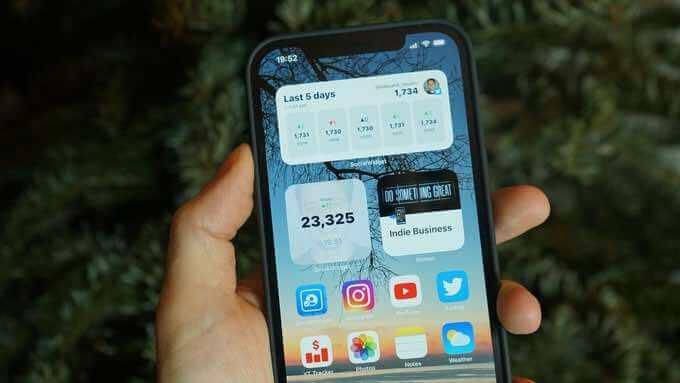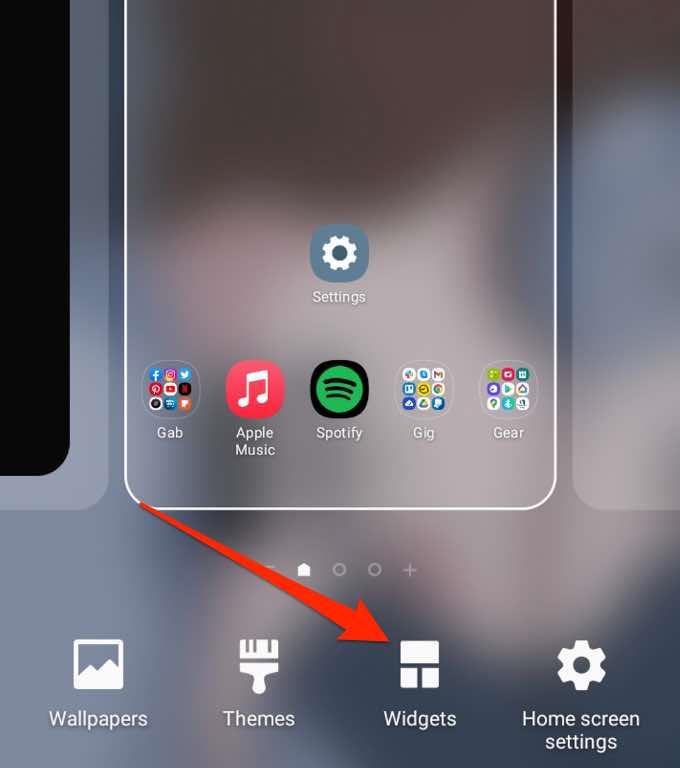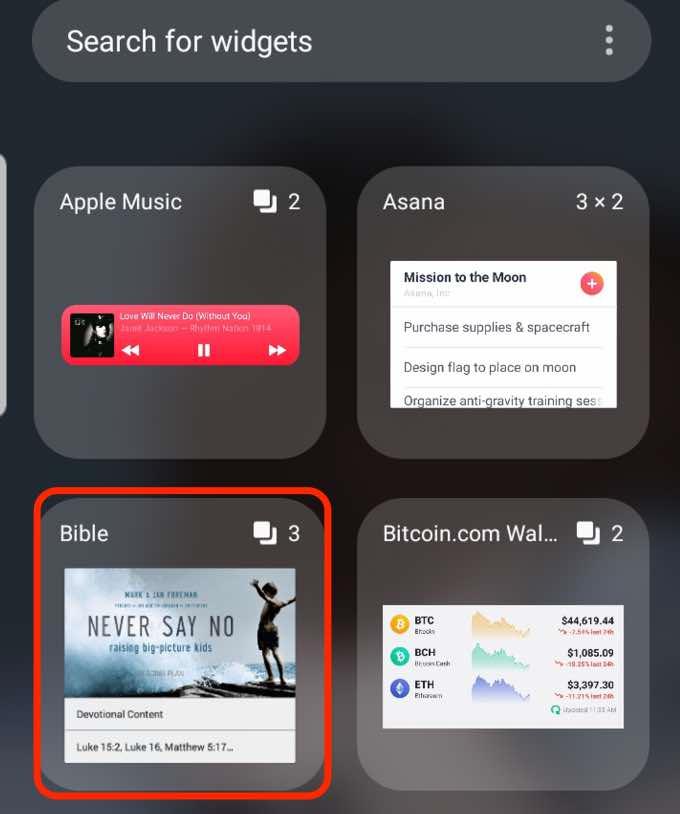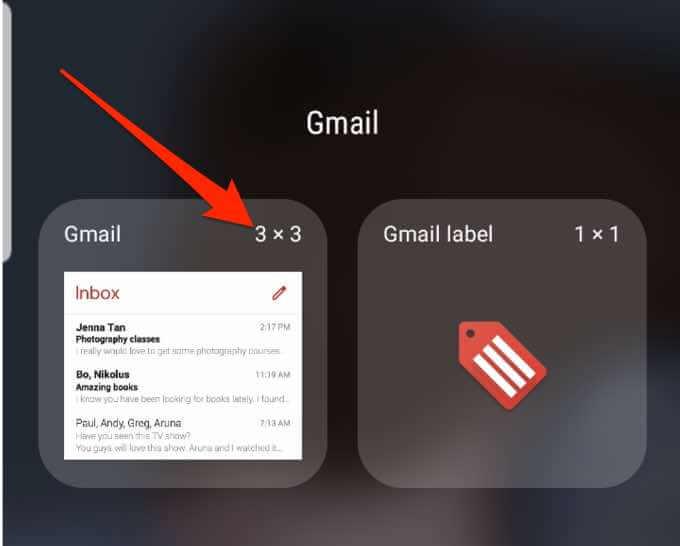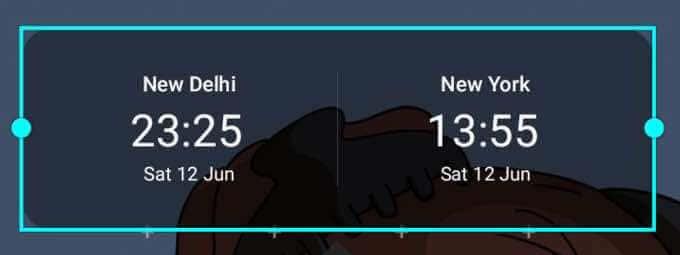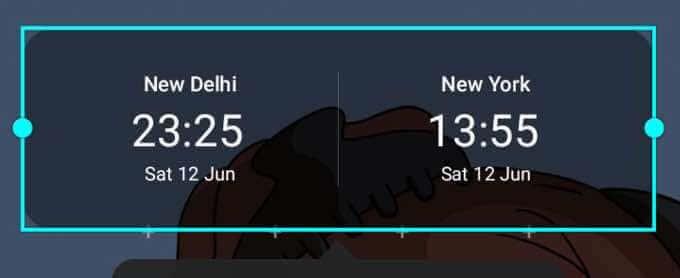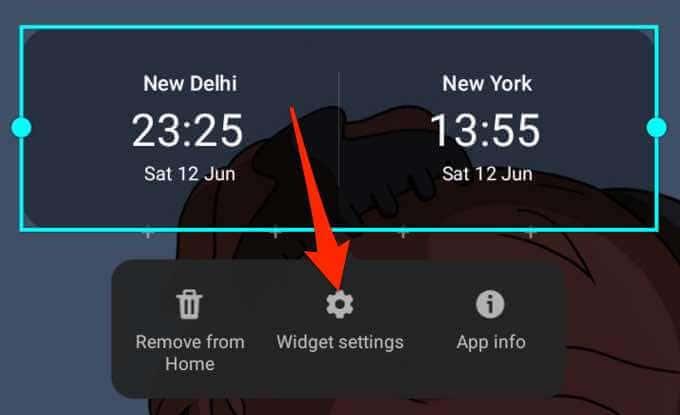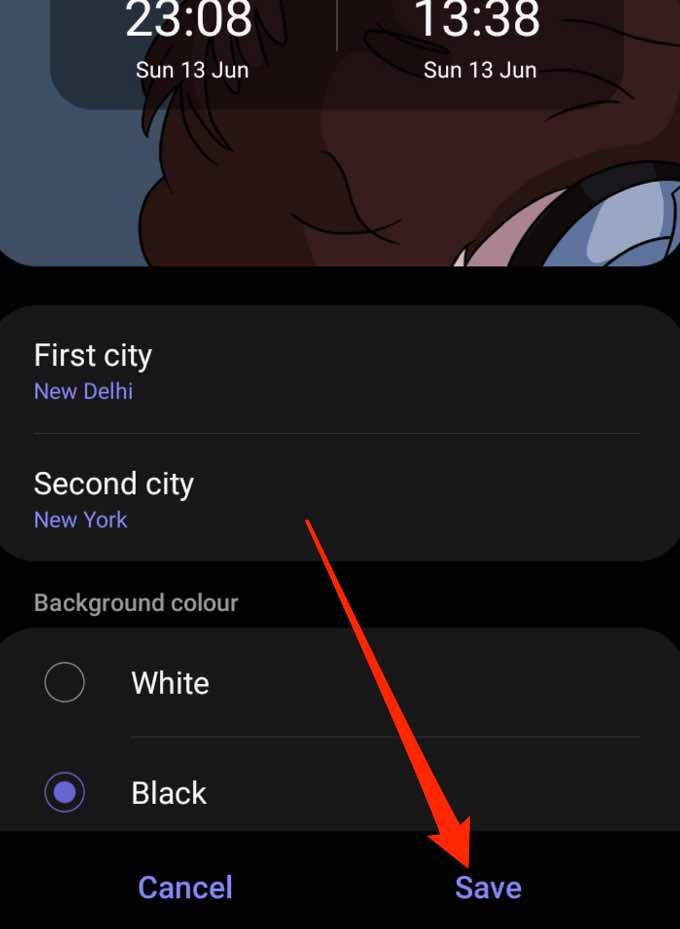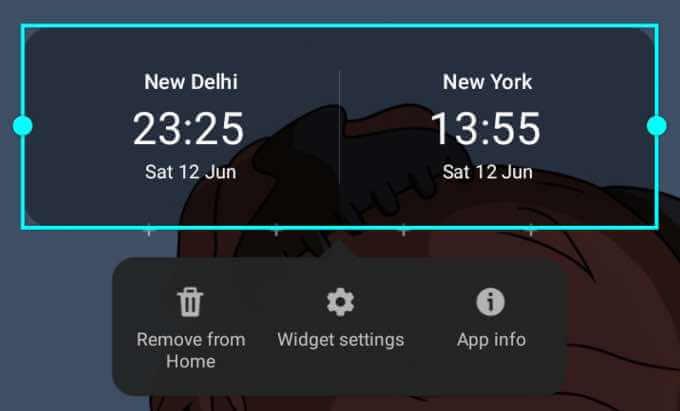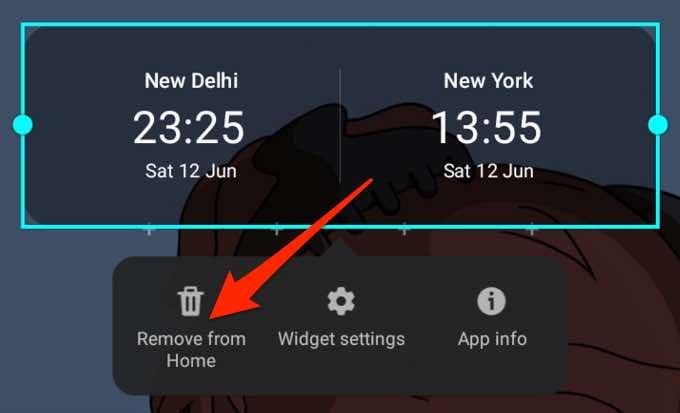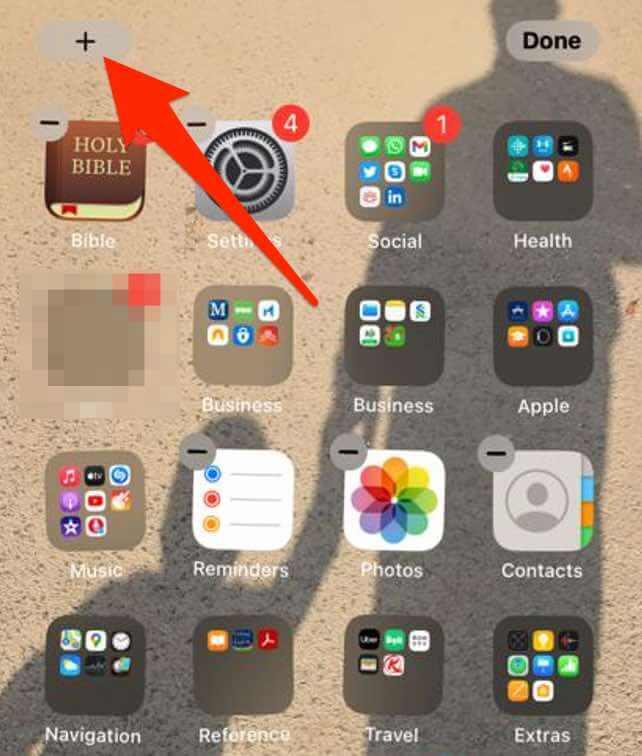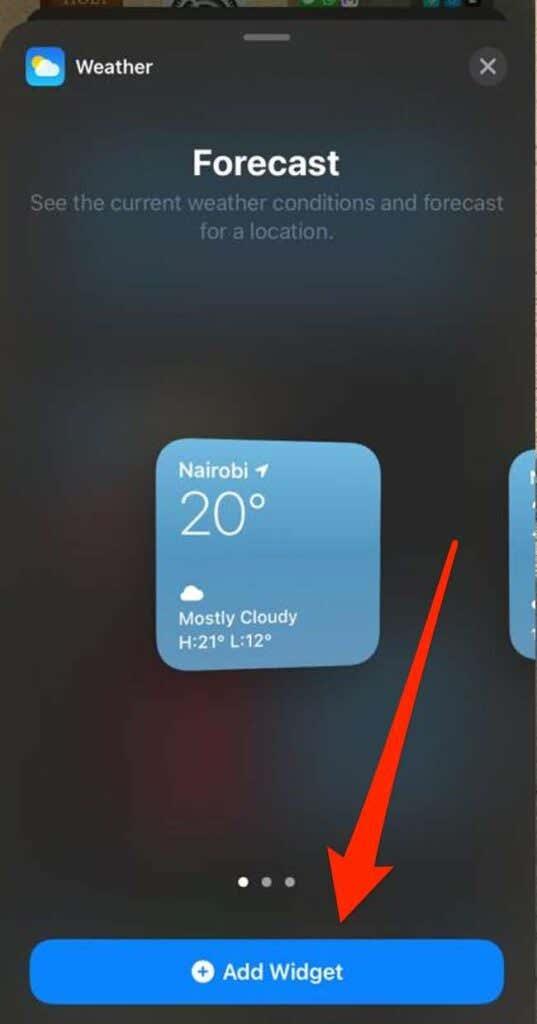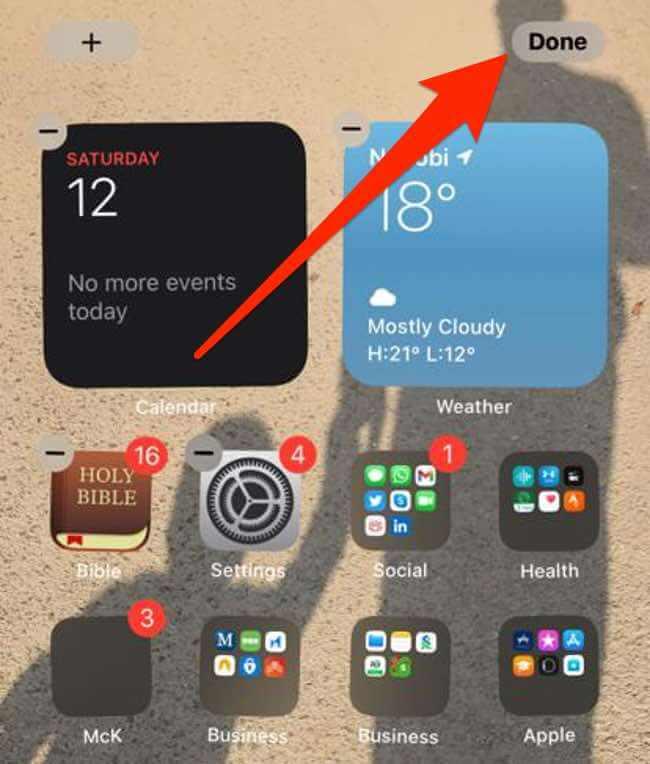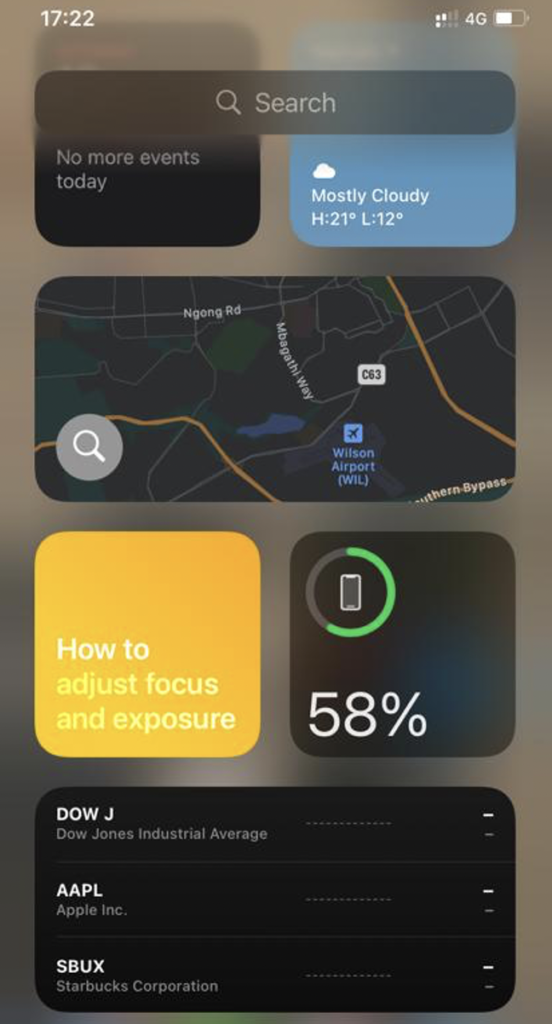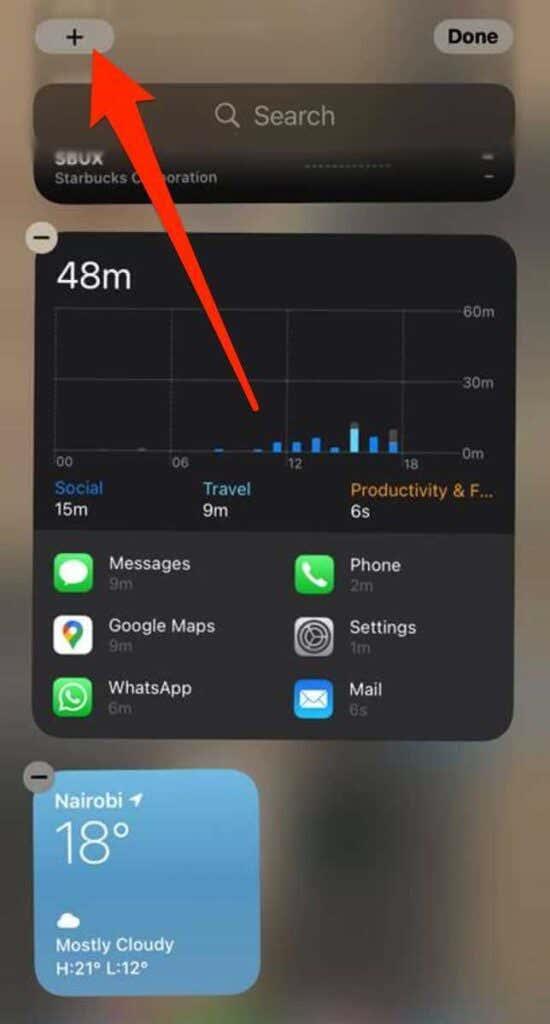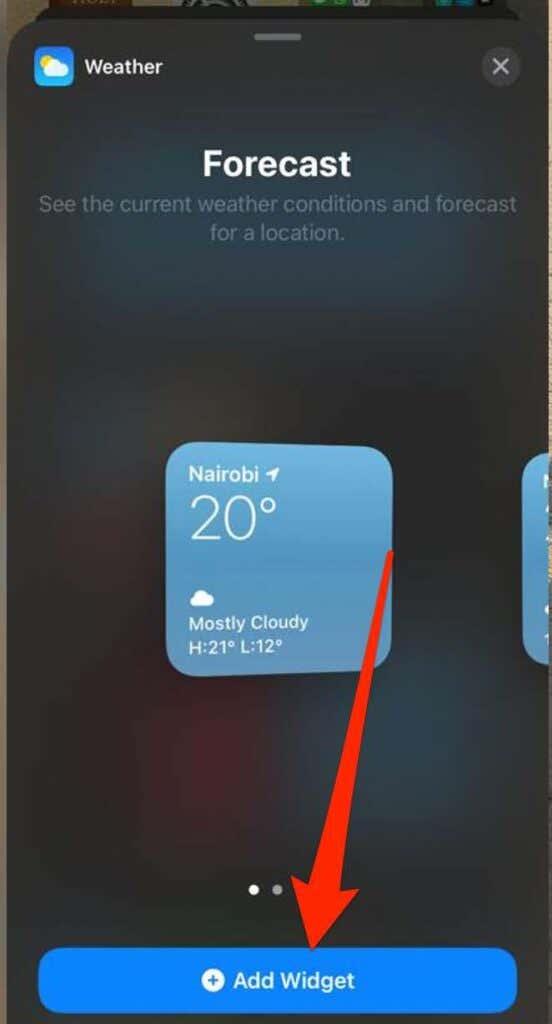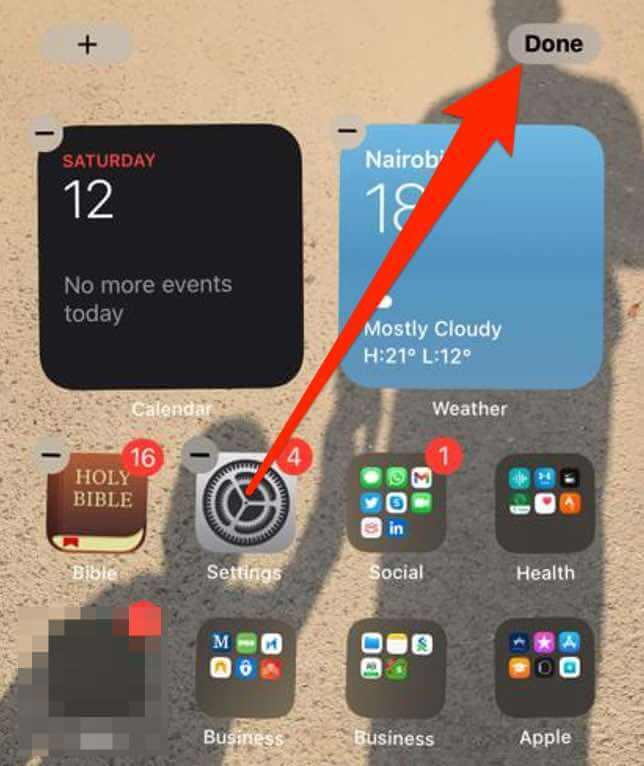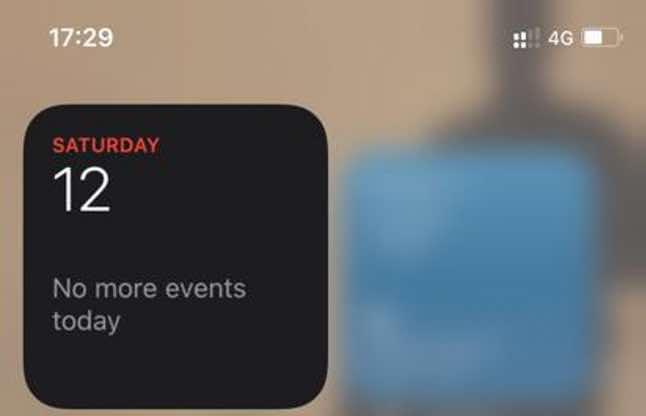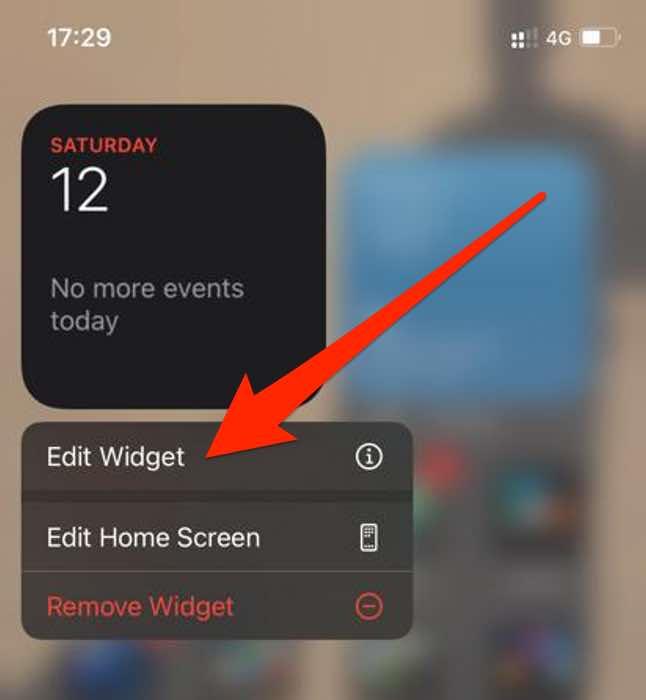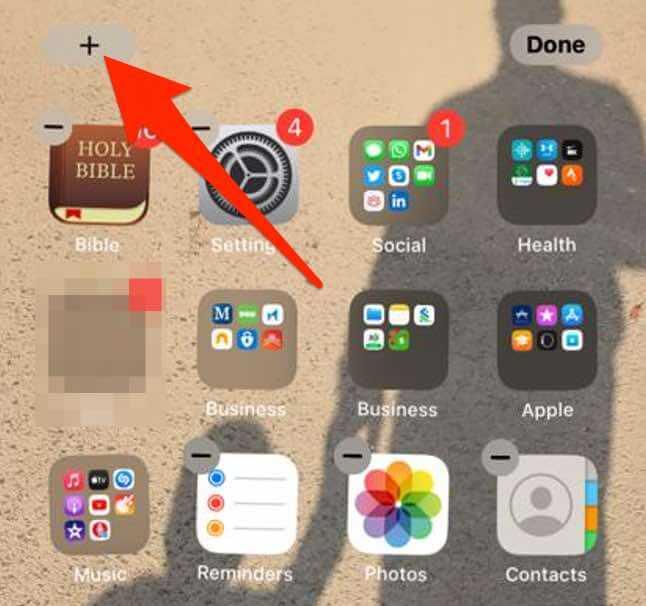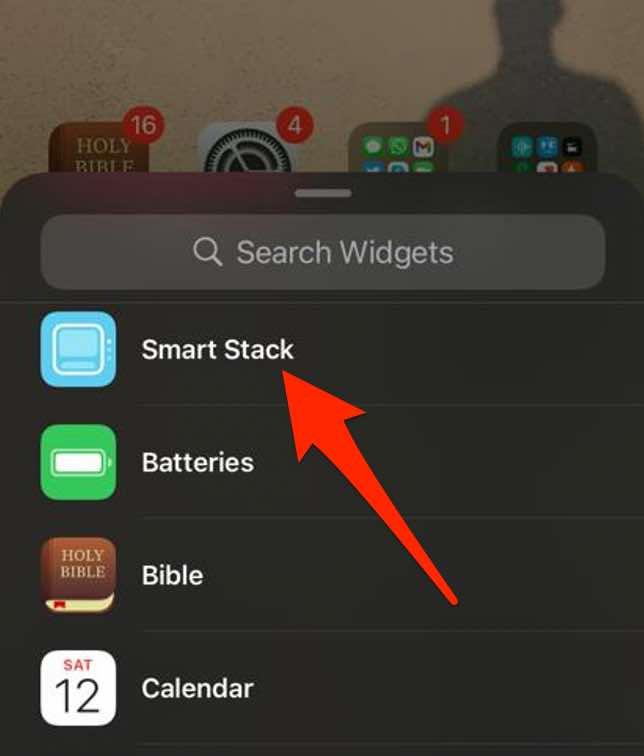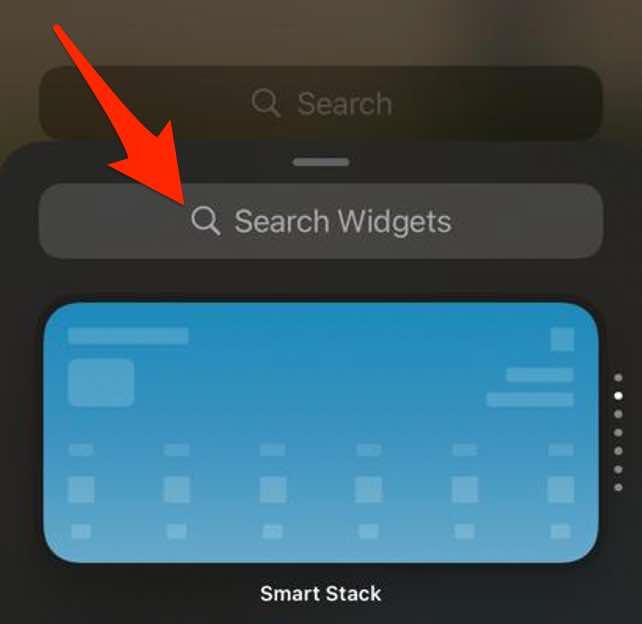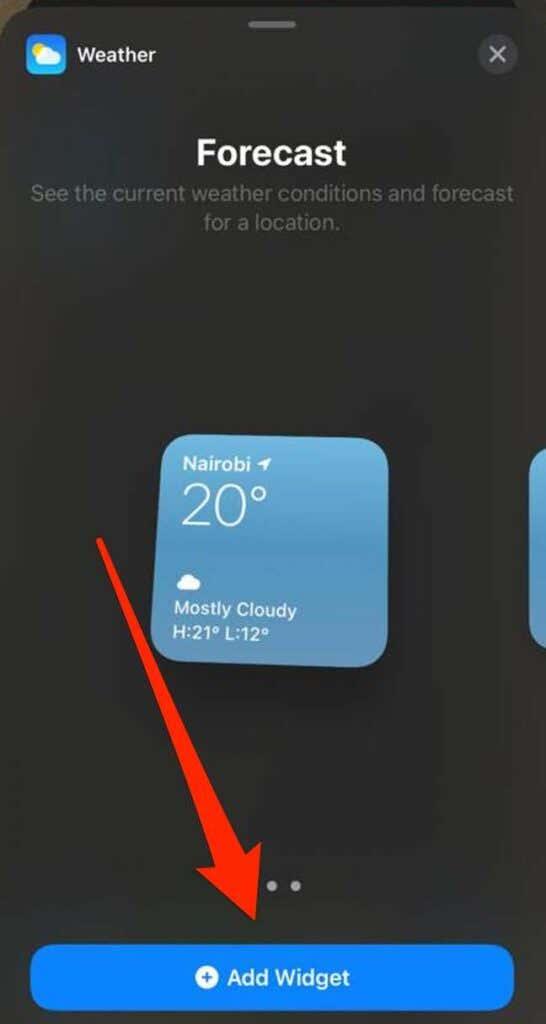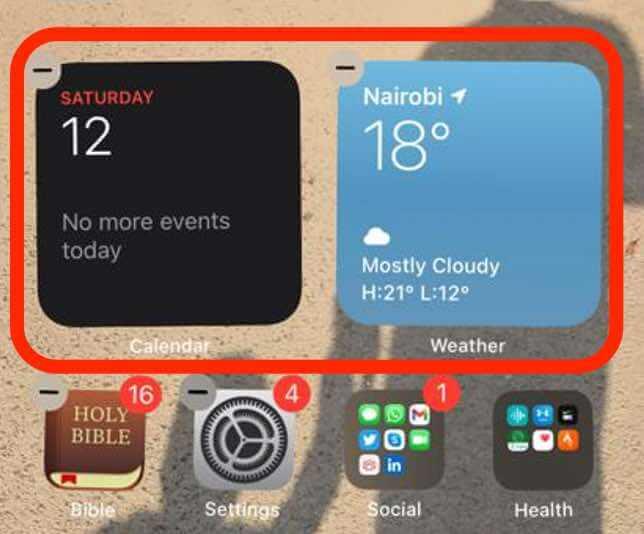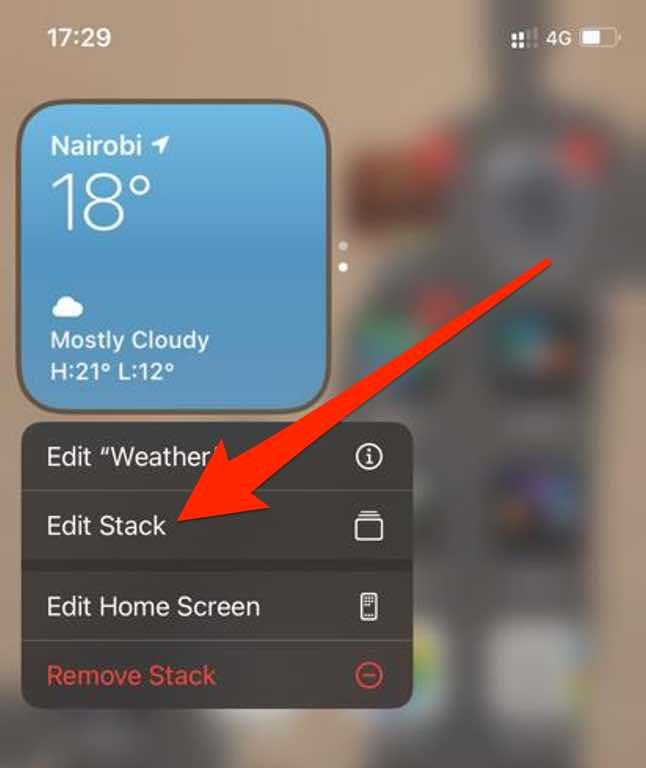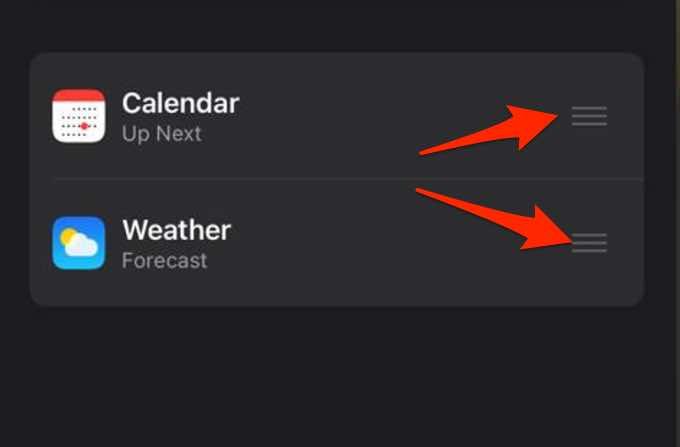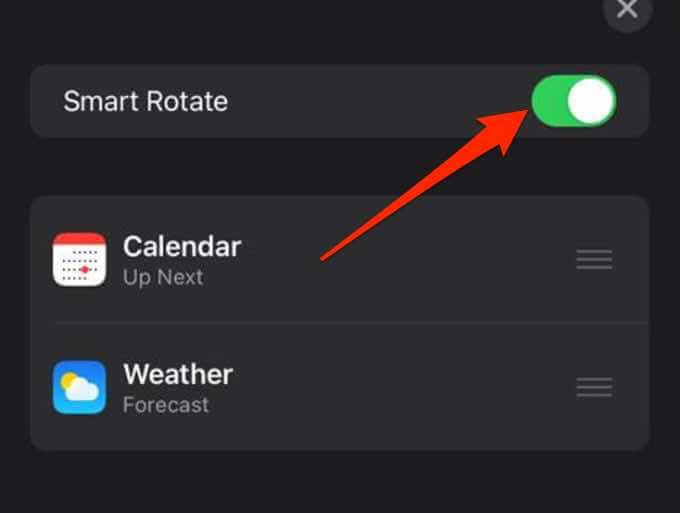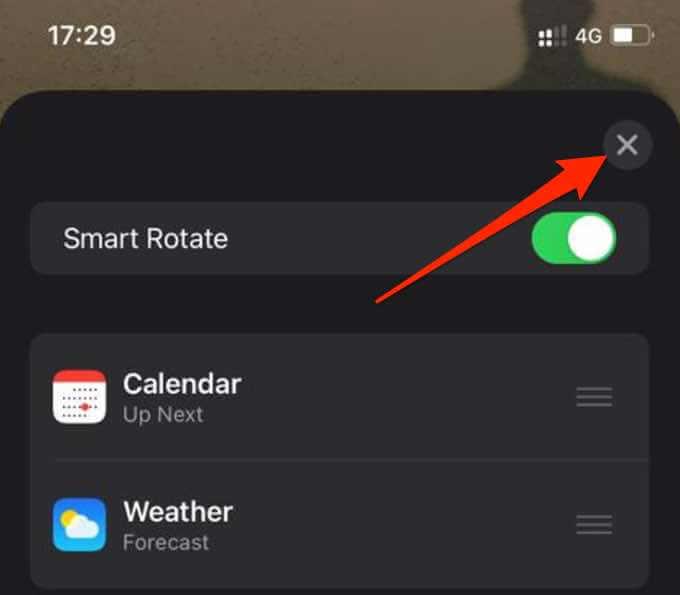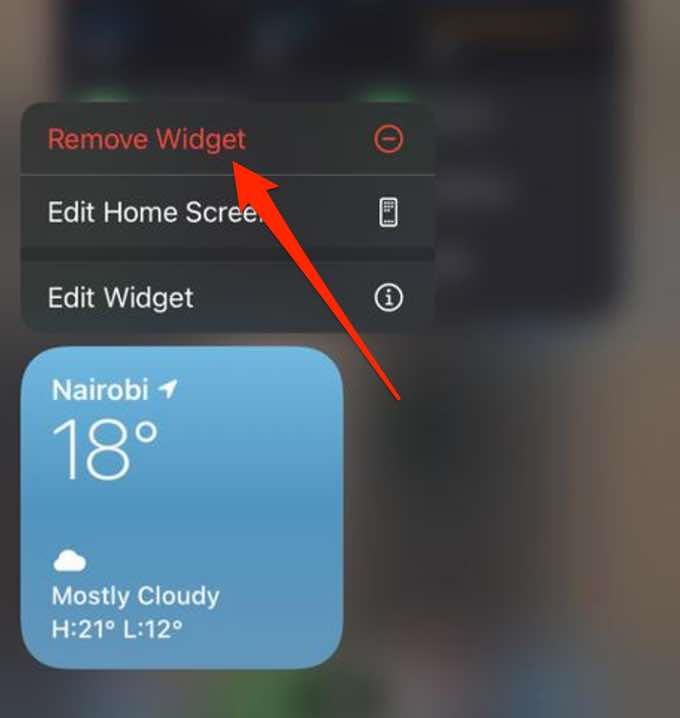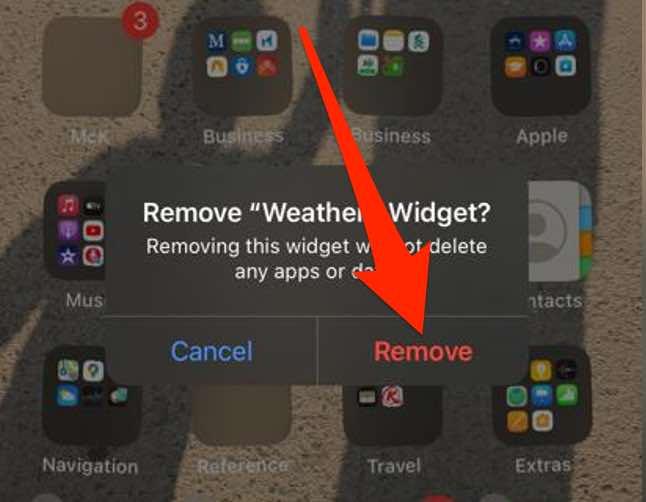Os widgets son como mini aplicacións móbiles do teu teléfono que combinan utilidade con estilo. Estas pequenas pantallas son unha adición útil á pantalla de inicio do teu teléfono xa que che ofrecen instantáneas de información fáciles de dixerir.
Podes engadir widgets á pantalla de inicio do teu teléfono e tocar en cada widget para abrir completamente a aplicación correspondente. Por exemplo, pode engadir un widget para a aplicación Tempo ou Calendario na súa pantalla de inicio para ver o tempo ou ver as súas citas dunha ollada sen ter que abrir as aplicacións.
Esta guía explica como pode engadir widgets á pantalla de inicio ou á pantalla de bloqueo do seu Android ou iPhone.
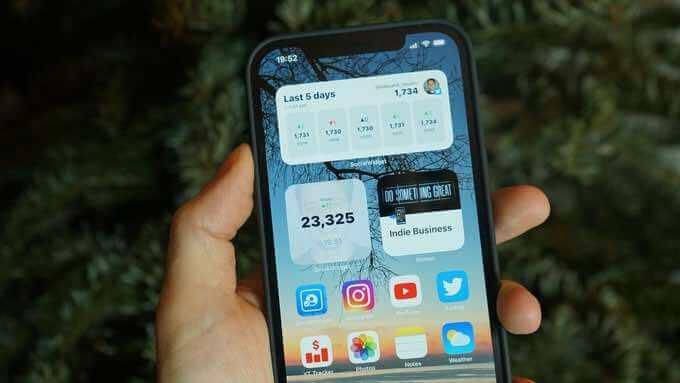
Como engadir un widget en Android
Os dispositivos Android veñen precargados con varios widgets que podes usar para personalizar a túa pantalla de inicio segundo as túas necesidades. Estes widgets ofrecen comodidades como notificacións destacadas, atallos de aplicacións e información útil que se actualiza continuamente ao longo do día.
Podes cambiar o tamaño dalgúns widgets para mostrar menos ou máis datos dependendo do que queiras que a aplicación mostre.
Aquí tes algúns pasos sinxelos que podes seguir para engadir widgets en Android e personalizar a pantalla de inicio do teu dispositivo.
Engade un widget á pantalla de inicio de Android
Algúns dispositivos Android veñen con certos widgets predeterminados. Podes engadir novos widgets ao teu dispositivo Android, pero primeiro terás que descargar a aplicación correspondente.
- Manteña premido calquera espazo baleiro da pantalla de inicio e, a continuación, toque a pestana Widgets .
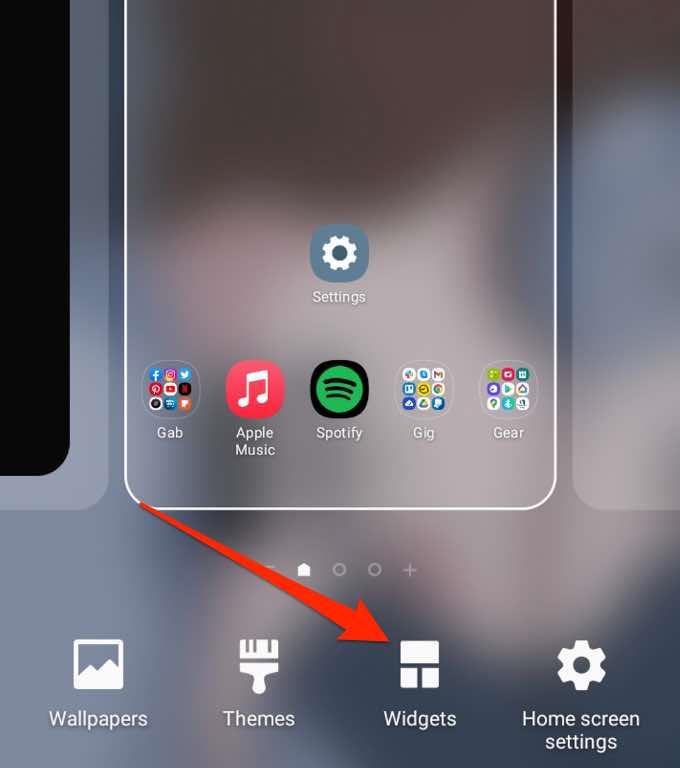
- A continuación, mantén premido o widget que queres engadir.
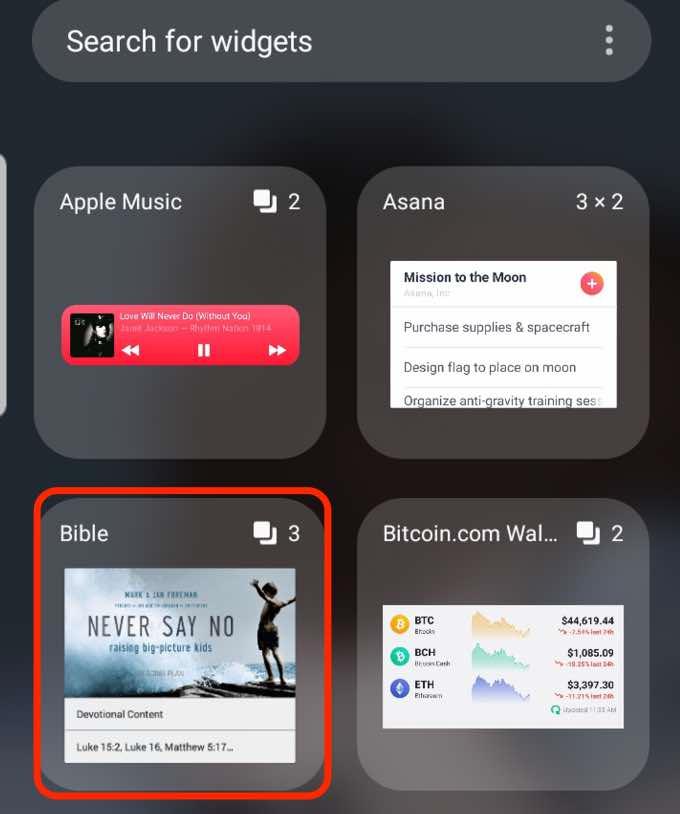
- Escolla o tamaño de visualización do widget que desexe e, a continuación, arrastre e solte o widget no espazo baleiro da súa pantalla de inicio.
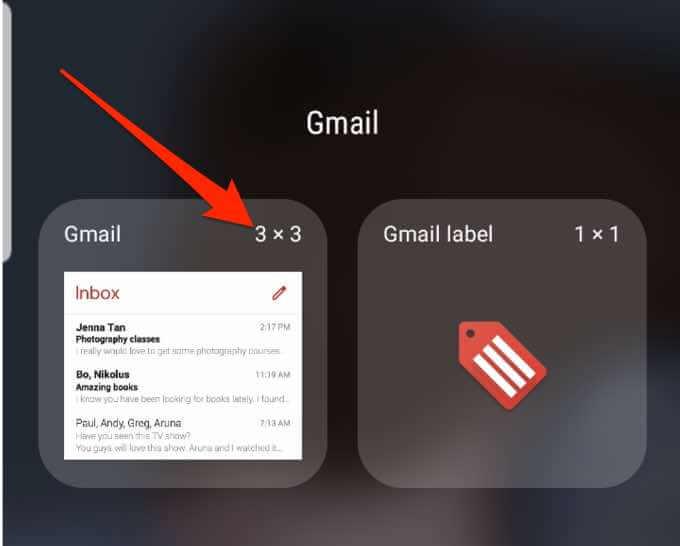
Axuste o tamaño do widget
Podes axustar o tamaño do widget para que sexa máis pequeno ou maior na pantalla de inicio do teu teléfono Android.
- Manteña premido o widget ata que vexa aparecer unha caixa azul arredor do widget.

- Arrastre a caixa para facer que o tamaño do widget sexa máis pequeno ou máis grande.
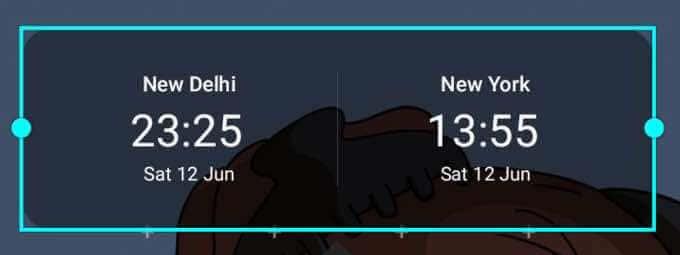
- Toca o espazo arredor da caixa azul para gardar os cambios.
Nota : Non todos os dispositivos che permiten cambiar o tamaño dos widgets, nin todos os widgets poden cambiar o tamaño.
Axustar a configuración do widget
Unha vez que engades widgets na pantalla de inicio ou na pantalla de bloqueo do teu teléfono, podes axustar a configuración para engadir máis detalles, cambiar a cor de fondo ou activar o modo escuro.
- Manteña premido o widget ata que vexa aparecer unha caixa azul arredor do widget.
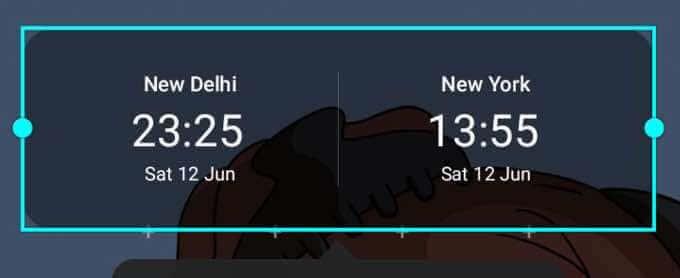
- A continuación, toca Configuración do widget .
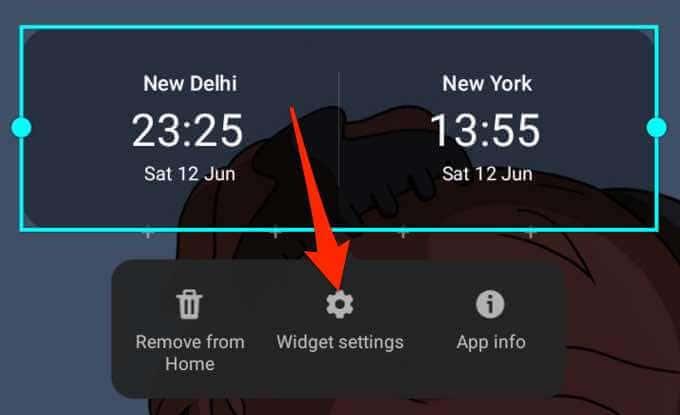
- Axuste a configuración en función das súas preferencias e, a continuación, toque Gardar para efectuar os cambios.
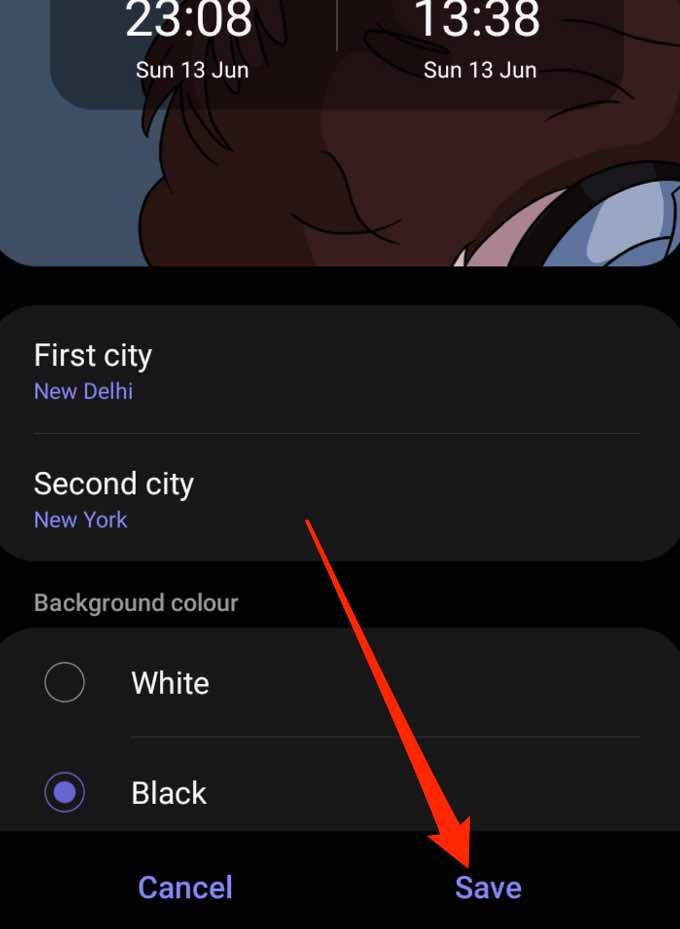
Eliminar un widget
É doado eliminar ou eliminar un widget da pantalla de bloqueo ou da pantalla de inicio do teléfono mediante algúns pasos rápidos.
- Manteña premido o widget para seleccionalo.
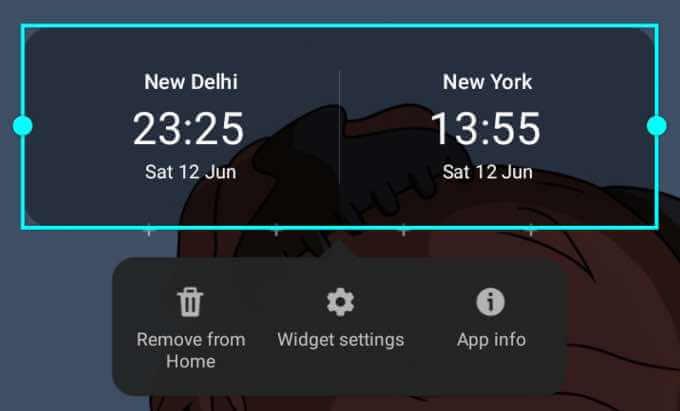
- A continuación, toca Eliminar da casa . O widget eliminarase da pantalla de inicio do teu teléfono, pero se queres engadilo de novo, podes atopalo na pestana Widgets .
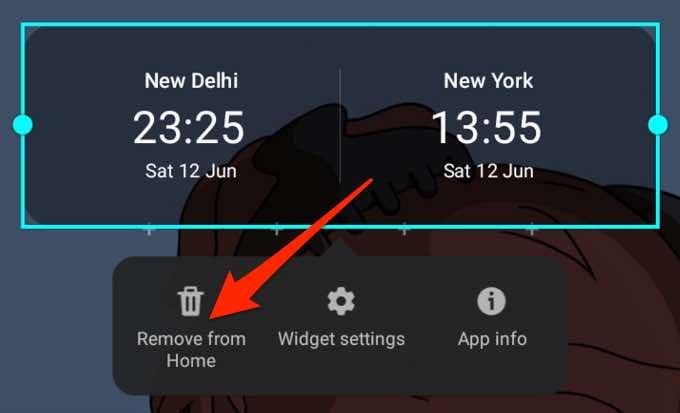
Consulta a nosa guía sobre os mellores widgets da pantalla de inicio de Android que podes usar para personalizar e acceder á funcionalidade da aplicación na pantalla de inicio do teu dispositivo.
Como engadir widgets no iPhone
Na pantalla de inicio do teu iPhone, atoparás iconas para todas as túas aplicacións, ás veces con notificacións que aparecen na esquina superior dereita da icona. Non obstante, isto non ofrece tanta información como a que obtería dun widget.
Un widget pode colocarse xunto ás túas aplicacións favoritas na pantalla de inicio e ofrece detalles que podes querer ver dunha ollada. Ademais, os widgets teñen tamaños pequenos, medianos e grandes para que poidas axustalos para ver unha pequena cantidade de información pertinente.
Co lanzamento de iOS 14, os usuarios de iPhone agora poden engadir widgets personalizados. Tamén poden cambiar o aspecto e a localización do widget.
- Manteña premida unha área baleira da pantalla de inicio do iPhone ata que as aplicacións se muevan.
- A continuación, toque o botón Engadir (+) na parte superior esquerda da pantalla.
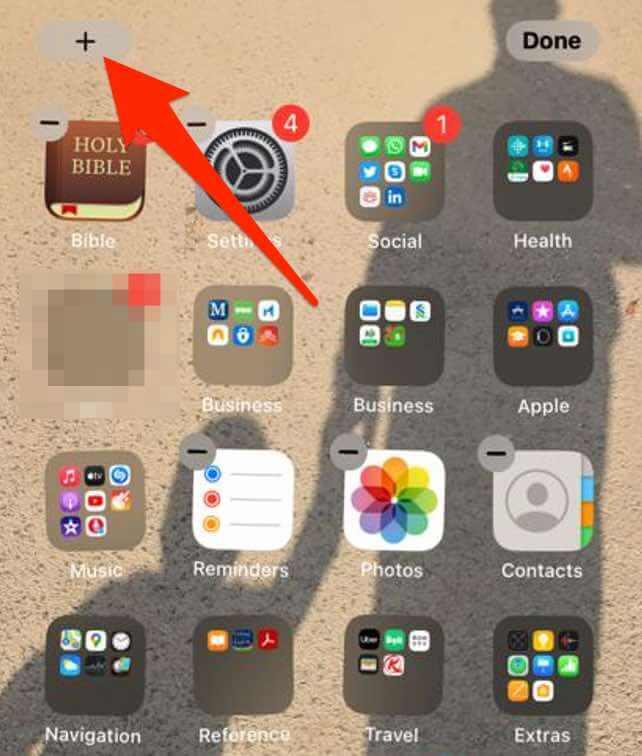
- Toque o widget que quere engadir á pantalla de inicio, seleccione o tamaño do widget e, a continuación, toque o botón Engadir widget .
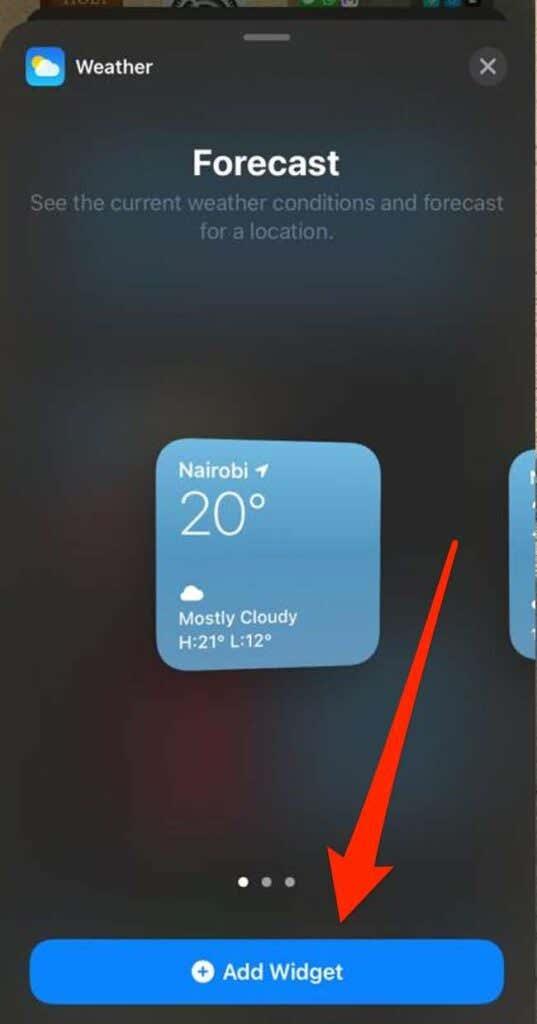
- Toca Feito na parte superior dereita da pantalla.
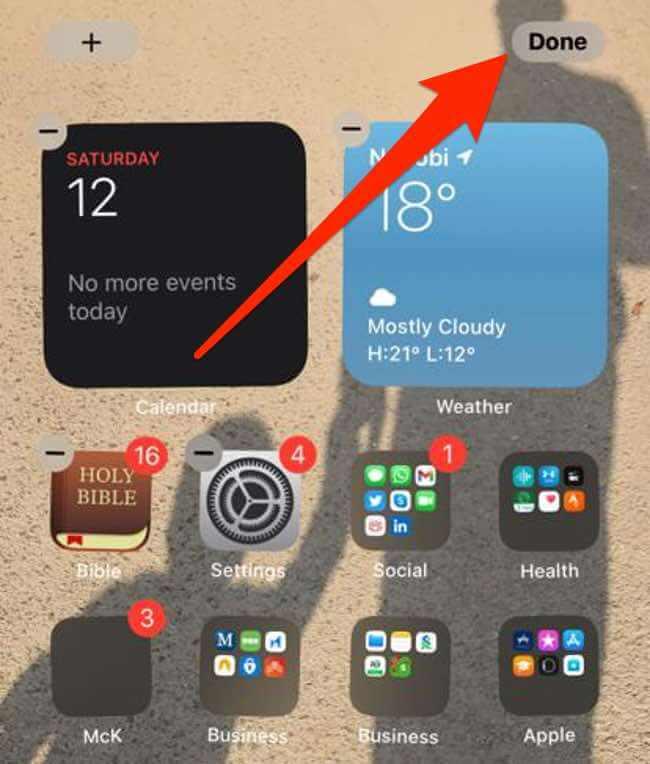
Engade un widget á vista de hoxe
Today View é unha función útil do teu iPhone que podes adaptar para albergar os teus atallos. A función dá un vistazo rápido á data, a hora, os prezos das accións, o tempo e a próxima cita dunha ollada.
Podes engadir widgets á túa pantalla de inicio para manter os teus widgets favoritos dispoñibles cando desbloquees o iPhone.
- Pasa o dedo cara á dereita na pantalla de inicio do teu iPhone para mostrar a Vista de hoxe .
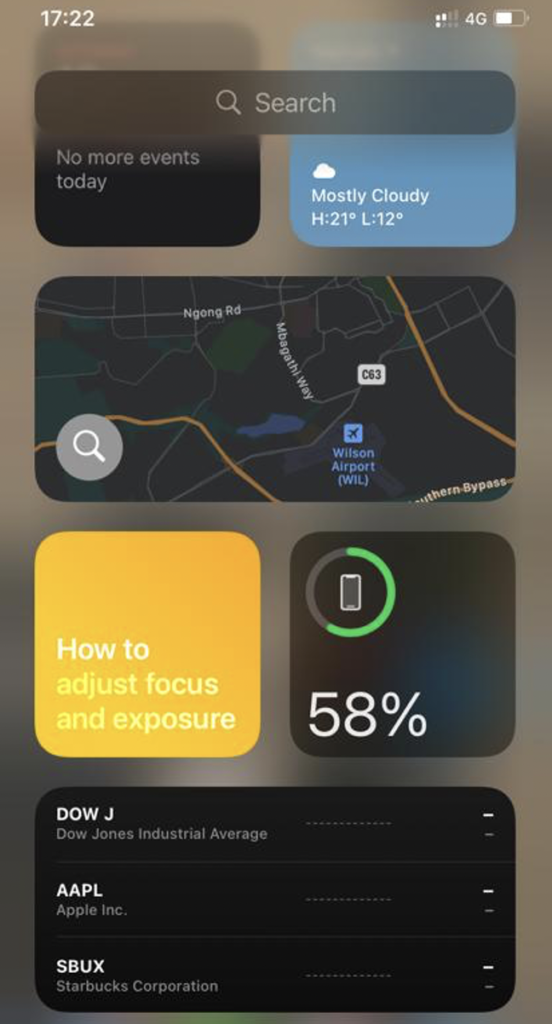
- Manteña premida unha área baleira na vista de hoxe ata que as aplicacións se muevan e, a continuación, toque o botón Engadir na esquina superior esquerda da pantalla.
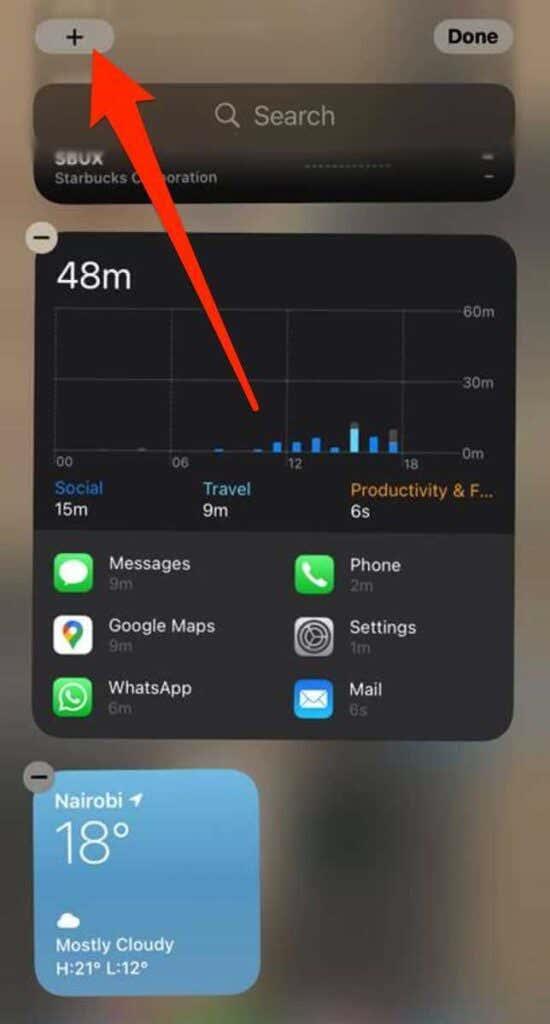
- Seleccione un widget, escolla o seu tamaño de widget preferido e, a continuación, toque Engadir widget .
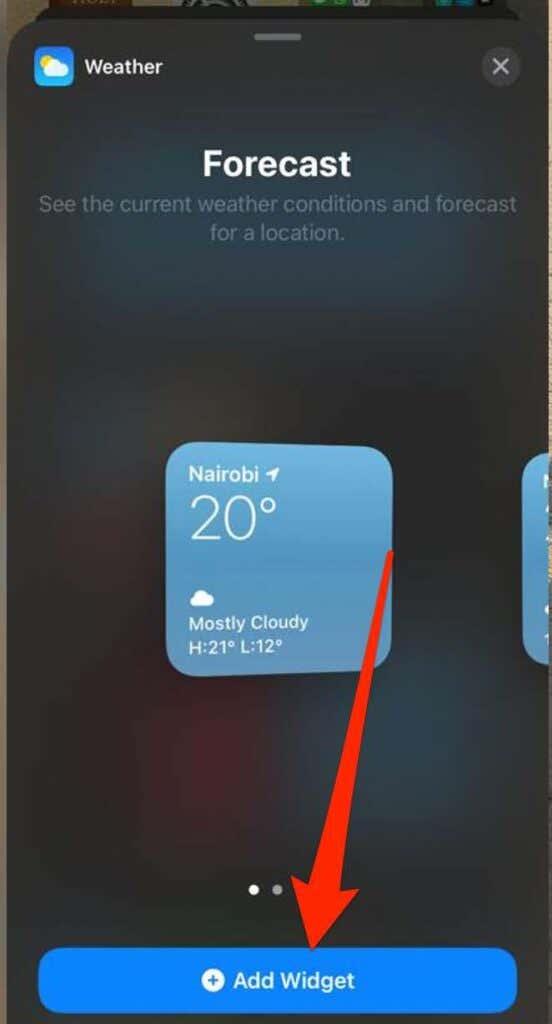
- Toca Feito e o widget aparecerá na pantalla de inicio do teu teléfono.
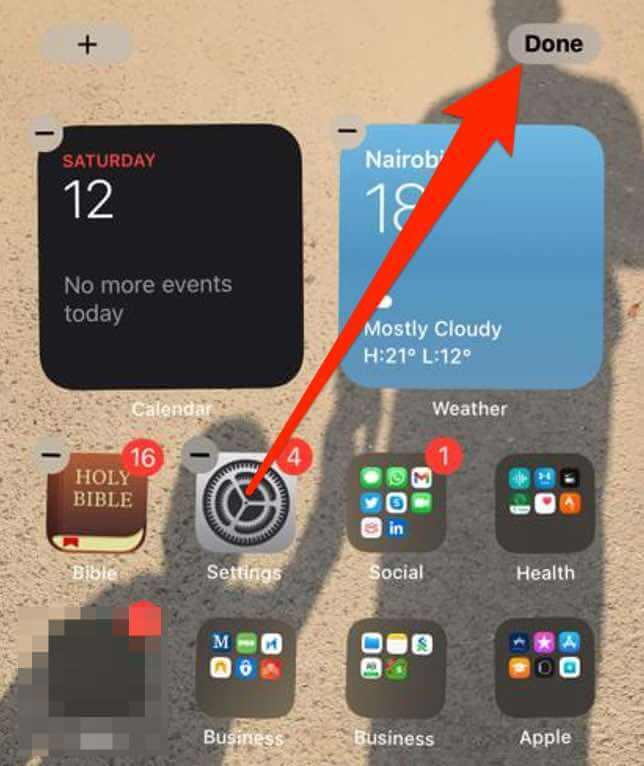
Editar un widget no iPhone
Con iOS 14, podes editar e configurar widgets na pantalla de inicio do teu iPhone en función das túas preferencias.
- Manteña premido o widget para acceder ao menú contextual de accións rápidas.
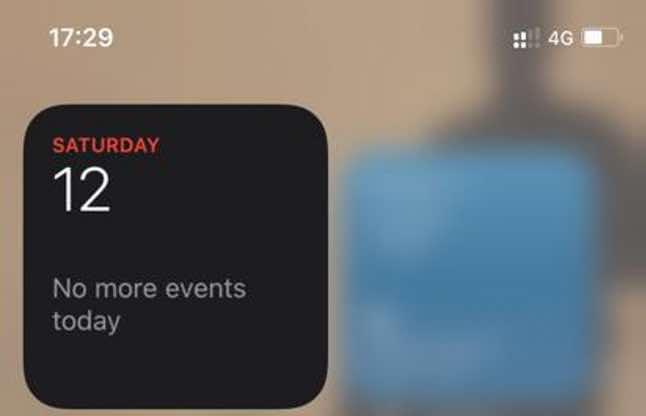
- A continuación, toque Editar widget , edite a configuración e despois toque fóra do widget para saír.
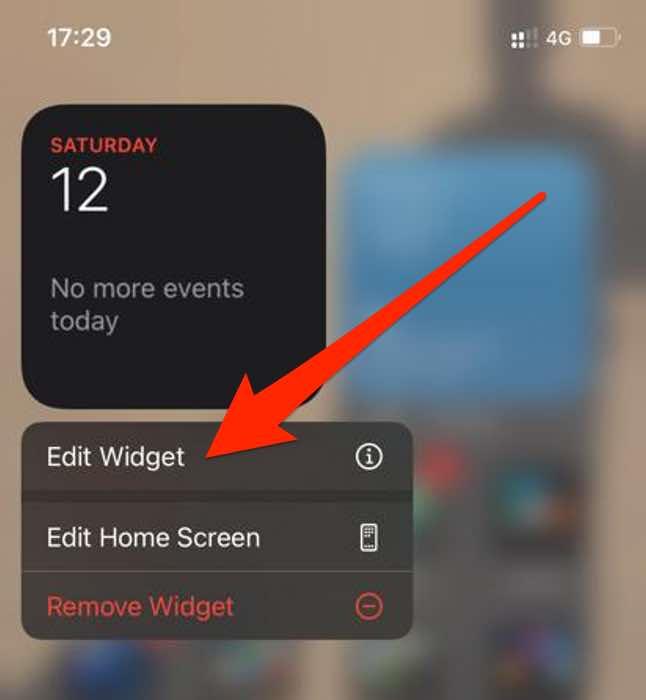
Nota : podes poñer os teus widgets favoritos onde sexan máis fáciles de atopar tocando e mantendo presionado o widget ata que se mueva e despois movéndoo pola pantalla do teu iPhone.
Crea unha pila intelixente
Con iOS 14, podes crear unha pila intelixente e crear unha colección de widgets para aforrar espazo na vista de hoxe ou na túa pantalla de inicio.
Smart Stacks mostra o widget correcto en función da data, hora, actividade ou localización. Ademais, o Smart Stack xira os widgets automaticamente para mostrar a información máis relevante todos os días.
- Manteña premida unha área baleira na vista de hoxe ou na pantalla de inicio ata que as aplicacións se muevan.
- A continuación, toque Engadir (+) na parte superior esquerda da pantalla.
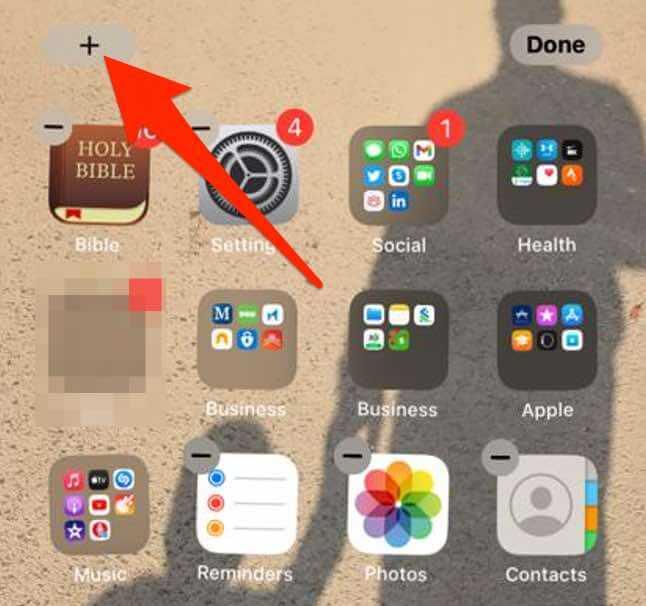
- Toca Smart Stack .
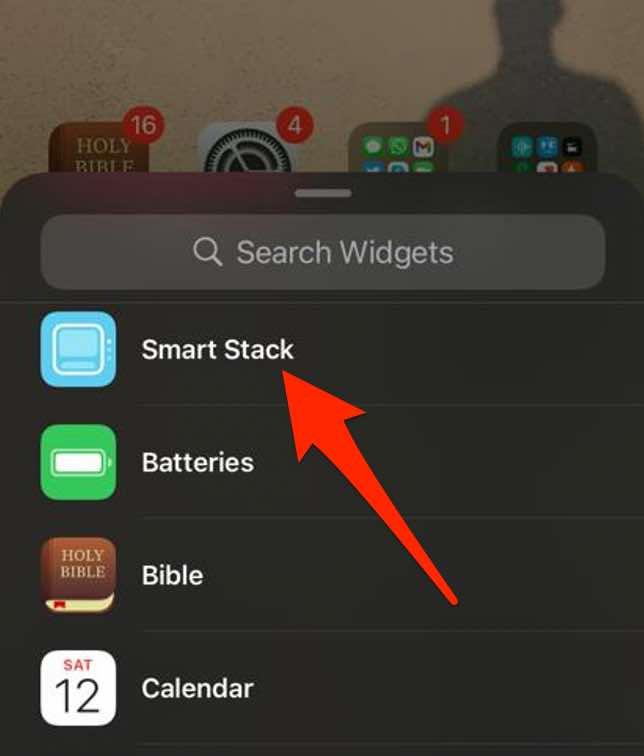
- A continuación, introduza o nome do widget que quere engadir na barra de busca.
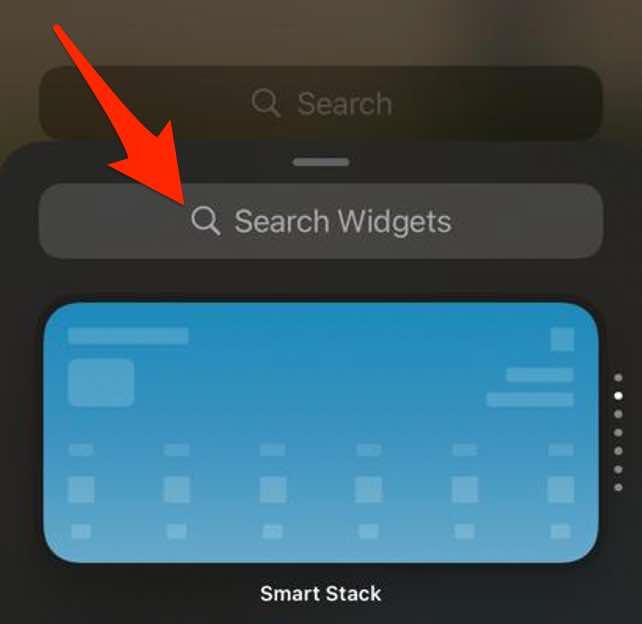
- Toca Engadir widget .
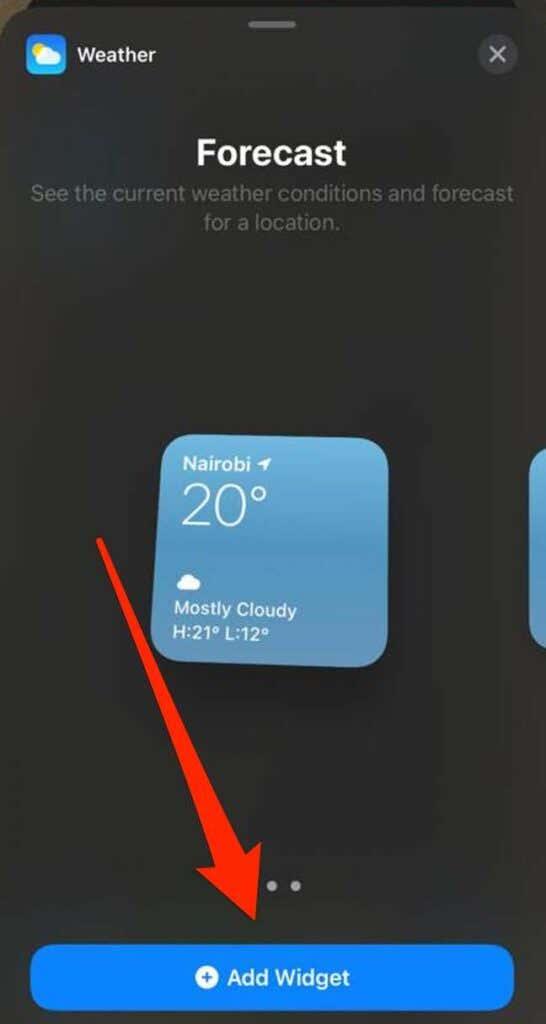
Nota : Tamén podes crear as túas propias pilas de widgets arrastrando e soltando un widget encima doutro. Con este método, podes acumular ata dez widgets nunha pila de widgets.
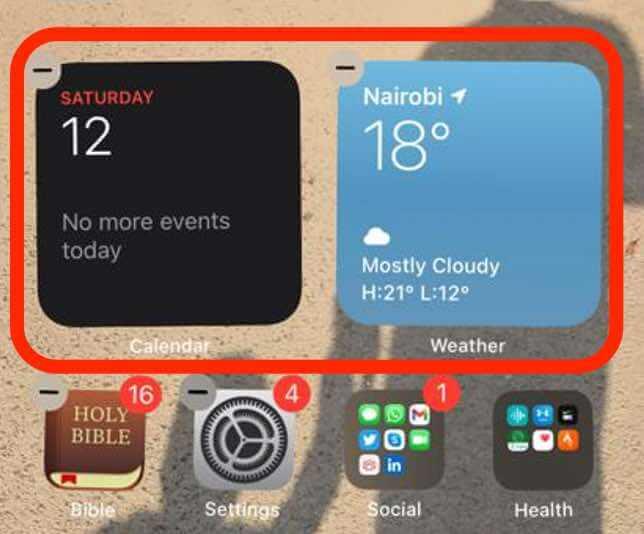
Editar unha pila de widgets
Pode editar a configuración da pila para cambiar a aparencia ou a orde dos widgets nunha pila de widgets.
- Manteña premida a pila de widgets e, a continuación, toque Editar pila .
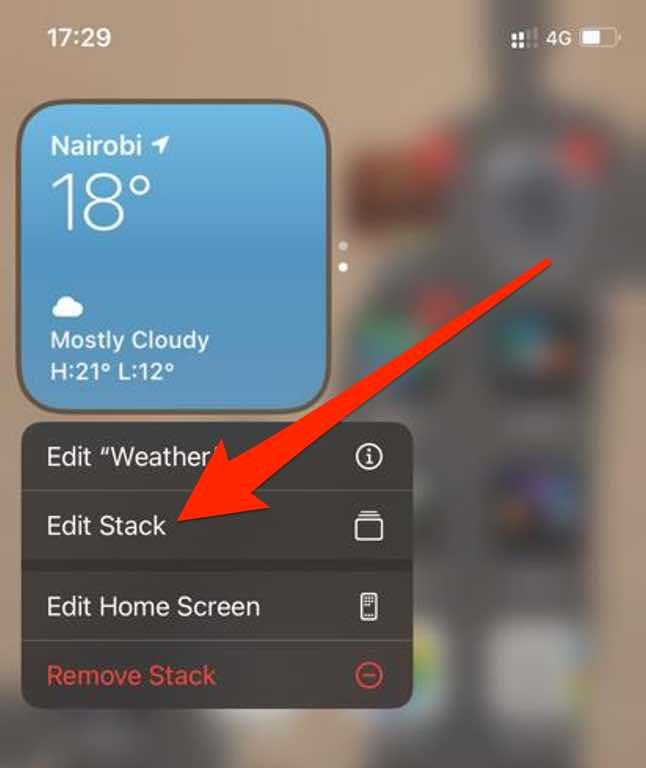
- Arrastre a icona da grade para reordenar os widgets da pila.
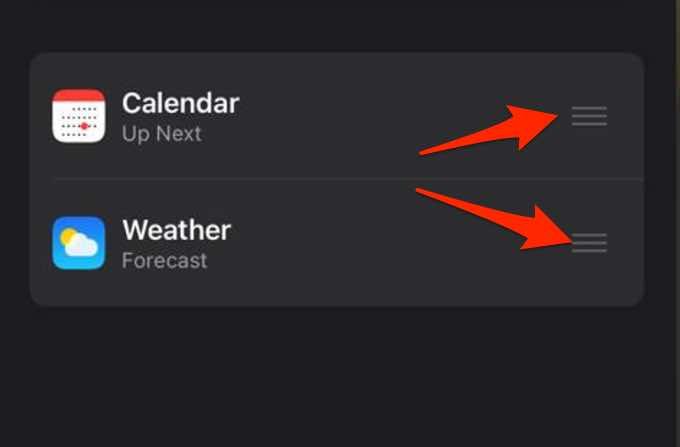
- Se queres que iOS mostre widgets relevantes durante todo o día, cambia o interruptor de Xiro intelixente a verde/activado.
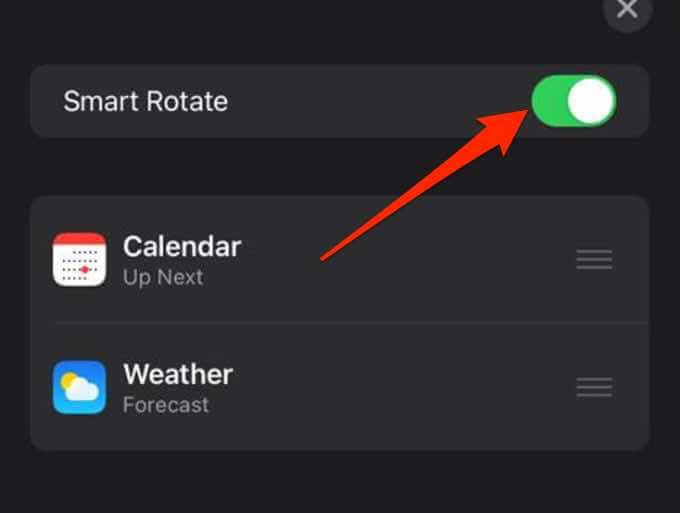
- Para eliminar un widget da pila de widgets, pasa o dedo cara á esquerda sobre o widget. Toca a X na parte superior dereita da pila de widgets cando remates de saír.
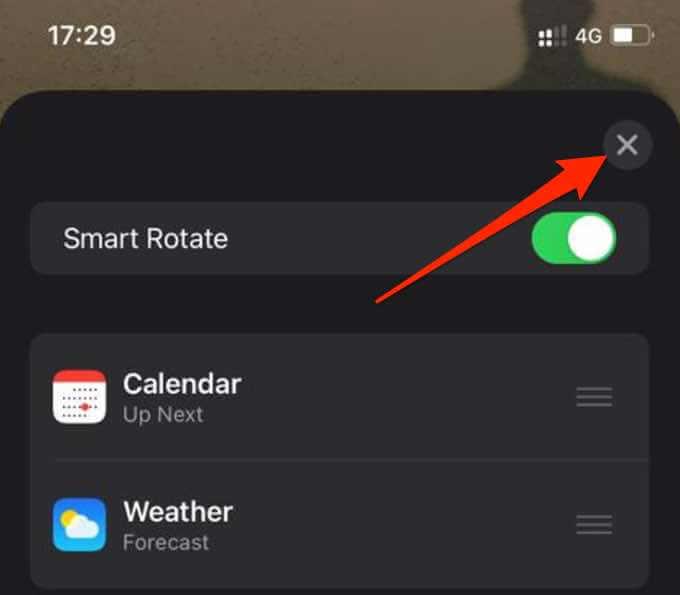
Eliminar un widget
Se xa non necesitas o widget, aquí tes como eliminalo ou eliminalo da pantalla de inicio do teu iPhone.
- Manteña premido o widget que quere eliminar e despois toque Eliminar widget .
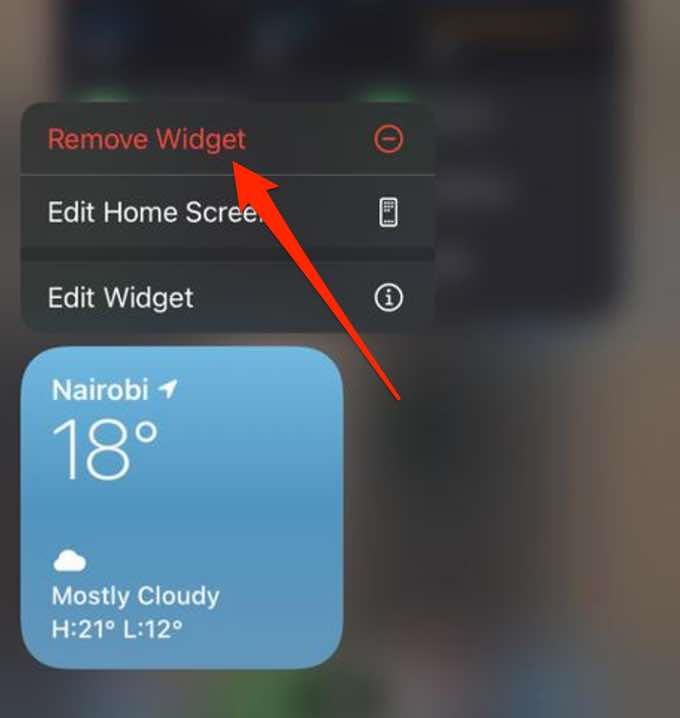
- A continuación, toca Eliminar para confirmar a túa acción.
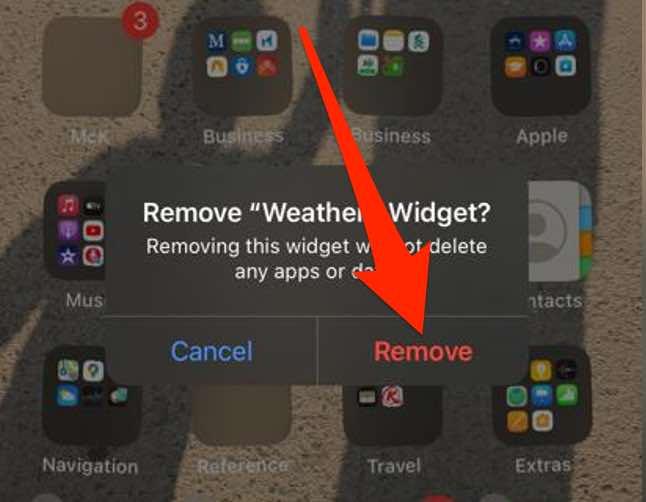
Para obter máis información sobre widgets en iOS, consulta a nosa guía sobre como usar os widgets do iPhone para o tempo e moito máis .
Engade atallos ás túas aplicacións favoritas
Os widgets son unha boa forma de personalizar a pantalla de inicio do teléfono con elementos como un reloxo , unha barra de busca , unha calculadora , detalles do tempo ou un calendario de conta atrás.
Deixa un comentario e indícanos se puideches engadir widgets á pantalla do teu teléfono seguindo os pasos desta guía.